삼성 핸드폰을 사용하면서 가장 유용한 기능 중 하나인 빅스비는 호출기능 말고도 유용한 기능이 정말 많습니다. 그중 가장 유용하게 사용하는 기능은 바로 빅스비 루틴입니다. 빅스비 루틴을 설정하는 간단한 방법과 어떤 루틴을 사용하면 좋은지 루틴 추천까지 모두 알려드리겠습니다.

빅스비 루틴이란?
빅스비 루틴은 집이나 회사에서 자동으로 와이파이를 설정하고, 잠금을 해제하는 등 자동으로 루틴을 설정해 주는 기능입니다. 반복되는 일상 속에서 매번 클릭하고 누르지 않아도 설정할 수 있어서 정말 유용합니다.
빅스비 루틴 들어가는 방법
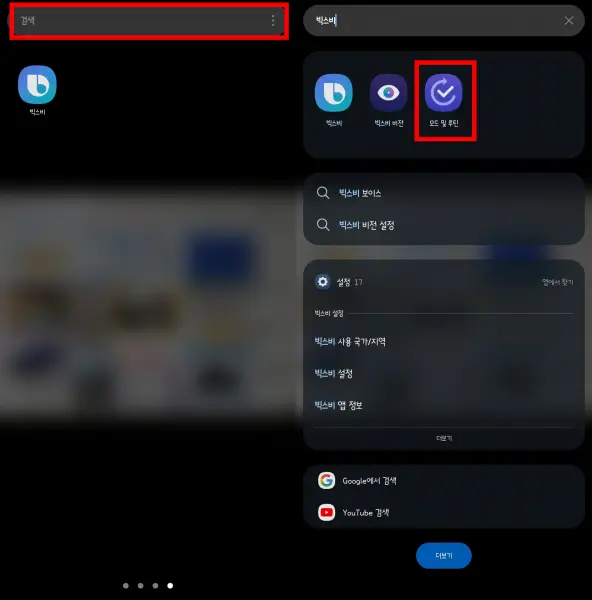
빅스비 루틴 어플을 찾는 건 굉장히 번거롭기 때문에 바탕화면에서 위로 한 번 쓸어 올려서 나오는 검색창에 빅스비라고 검색하면 "모드 및 루틴"을 찾을 수 있습니다.
빅스비 루틴 장소 설정방법
우선 가장 많이 사용하는 장소 지정과 와이파이 설정에 대해서 알아보겠습니다.
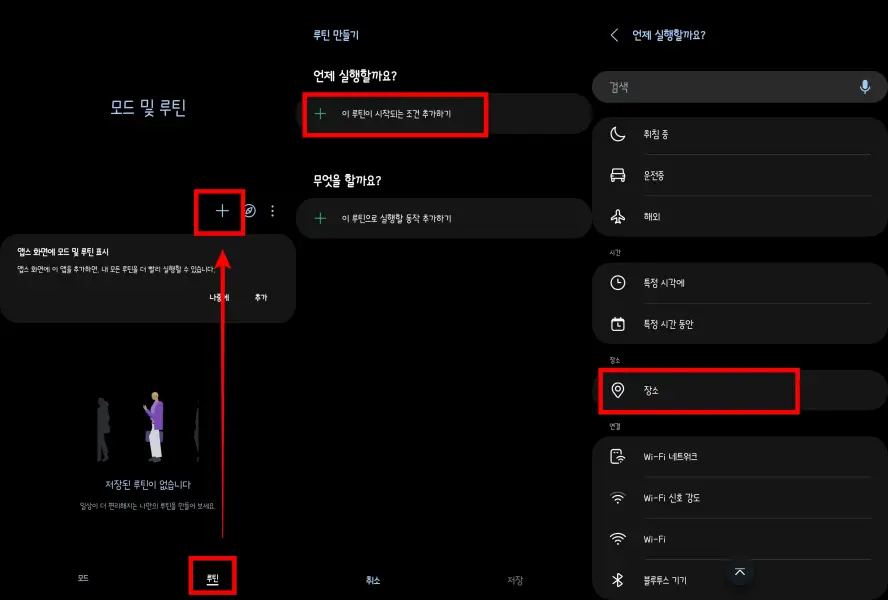
"모드 및 루틴" 앱에 들어가서 + 버튼을 클릭한 뒤 스크롤을 내려서 중간에 있는 "이 루틴이 시작되는 조건 추가하기"를 클릭한 뒤, 중간에 보이는 장소를 클릭합니다.
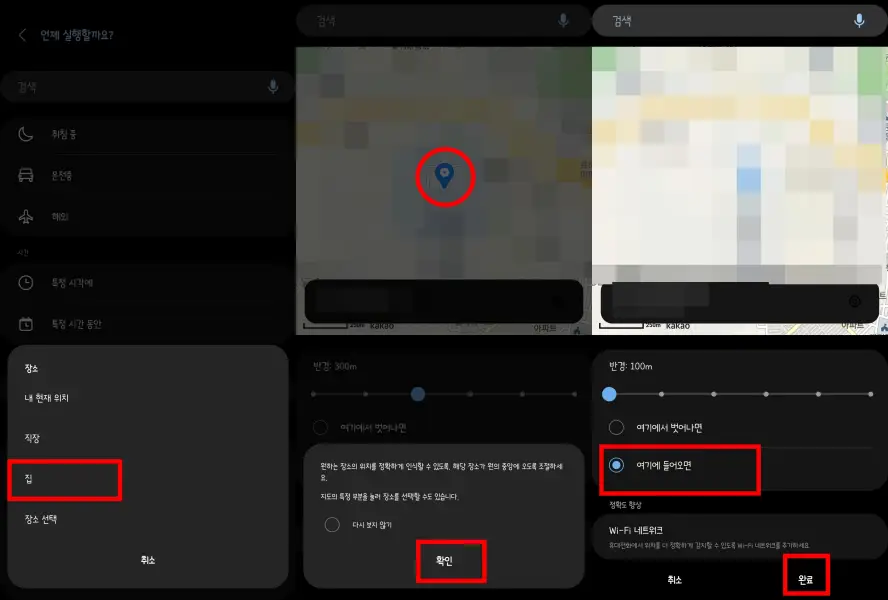
"집"을 클릭한 뒤 주소가 맞는지 확인하고, 반경 최소 100m부터 600m까지 설정할 수 있습니다. 설정한 뒤 "여기에 들어오면"을 클릭하고 완료를 클릭합니다.
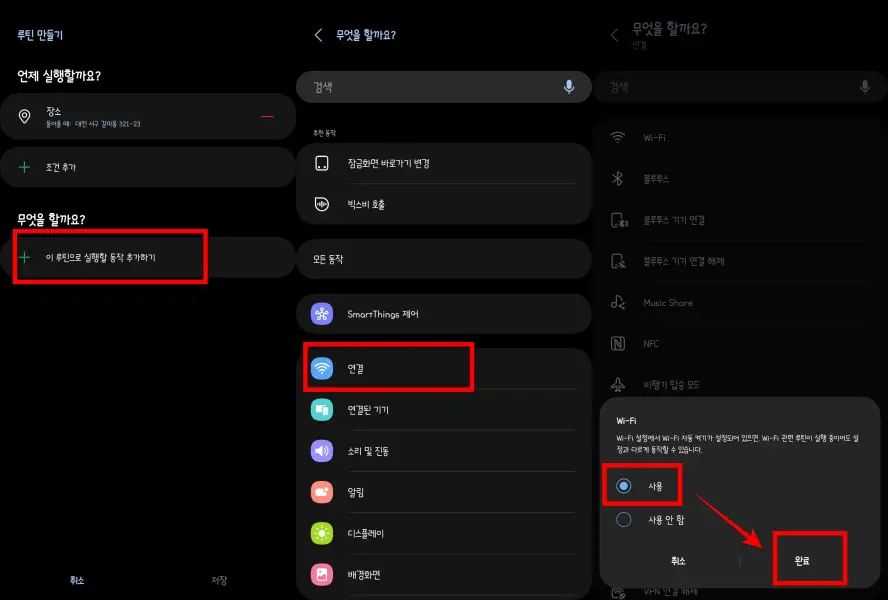
그다음 "이 루틴으로 실행할 동작 추가하기"를 클릭한 뒤 메뉴 중 "연결"을 누른 뒤에 "Wi-Fi"를 클릭해서 "사용"으로 변경하고 완료를 눌러줍니다.
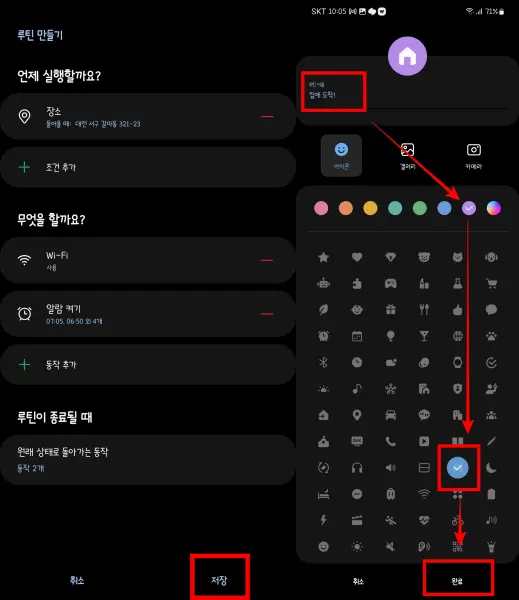
그 외에 추가할 부분이 있다면 "동작 추가"를 눌러서 추가한 뒤 하단에 있는 저장을 눌러줍니다. 루틴 이름을 설정하고, 색상지정, 아이콘 지정까지 끝나면 하단에 있는 완료를 누르면 루틴이 설정됩니다.
이렇게 설정된 루틴은 해당 장소로 가게 되면 따로 들어가서 활성화하지 않아도 자동으로 활성화가 됩니다.
빅스비 루틴 삭제하는 방법
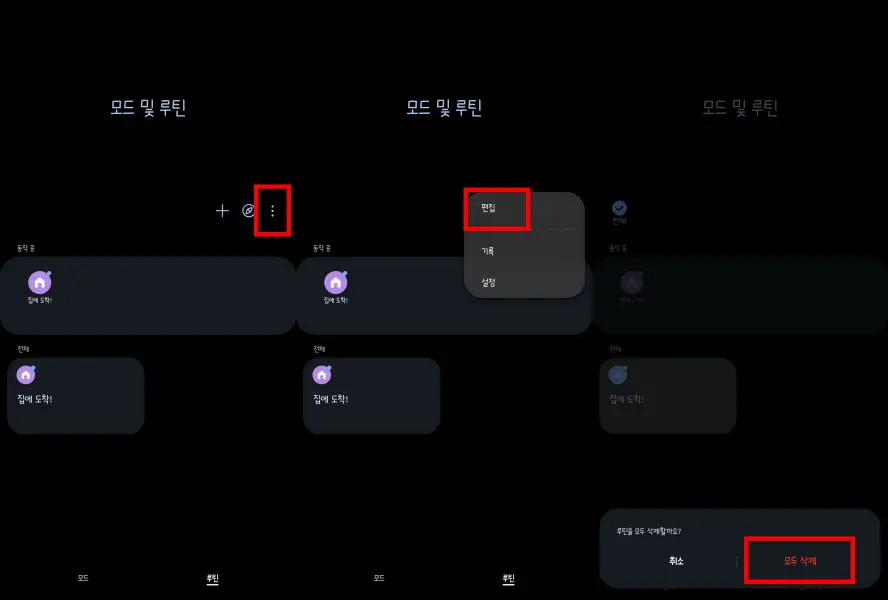
루틴 화면에서 오른쪽 중간에 있는 점 세 개를 클릭하고 편집을 누른 뒤 삭제하고 싶은 루틴을 체크하고 삭제를 누르면 루틴이 삭제됩니다.
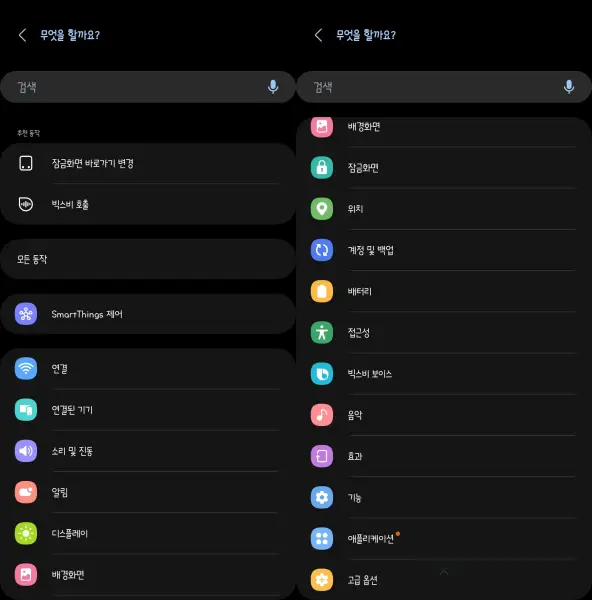
빅스비 루틴의 동작 종류는 굉장히 많습니다. 전부 활용하기는 힘들겠지만 개인의 라이프 스타일에 맞춰서 동작을 추가해서 사용하면 됩니다.
빅스비 루틴 회사, 집, 취침 시 추천
우선 저의 루틴을 보여드리고, 추천하는 루틴에 대해서 말씀드리겠습니다. 가장 많이 사용하는 루틴이기도 하고 한 번 설정해 놓으면 정말 편하다는 걸 체감할 수 있습니다.
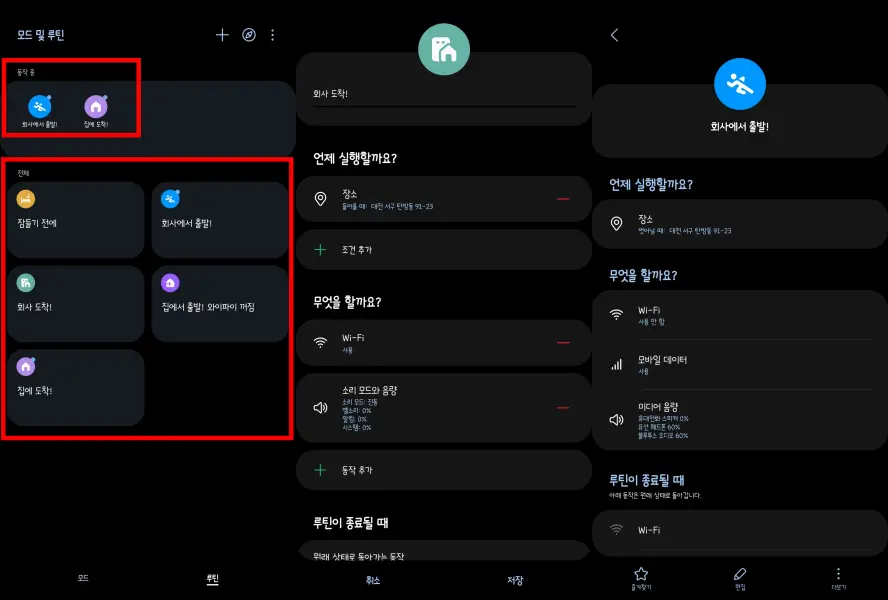
회사 도착
1. 루틴 시작 조건
장소 -> 회사 -> 여기에 들어오면
2. 루틴 실행 동작
연결 -> Wi-Fi -> 사용
소리 및 진동 -> 소리 모드와 음량 -> 진동 또는 무음
퇴근
1. 루틴 시작 조건
장소 -> 회사 -> 여기에서 벗어나면
2. 루틴 실행 동작
연결 -> Wi-Fi -> 사용 안 함
연결 -> 모바일 데이터 -> 사용
연결 -> 블루투스 기기 연결 -> 자주 사용하는 블루투스 기기 선택
가장 많이 사용하는 루틴 중 하나인 회사 루틴입니다. 회사에 와이파이가 설정되어 있다면 와이파이 사용과 소리는 진동이나 무음으로 변경하는 걸 추천드리고, 회사에서 나올 때는 와이파이 해제와 모바일 데이터 사용을 추천드립니다.
가장 유용하게 사용하는 빅스비 루틴입니다.
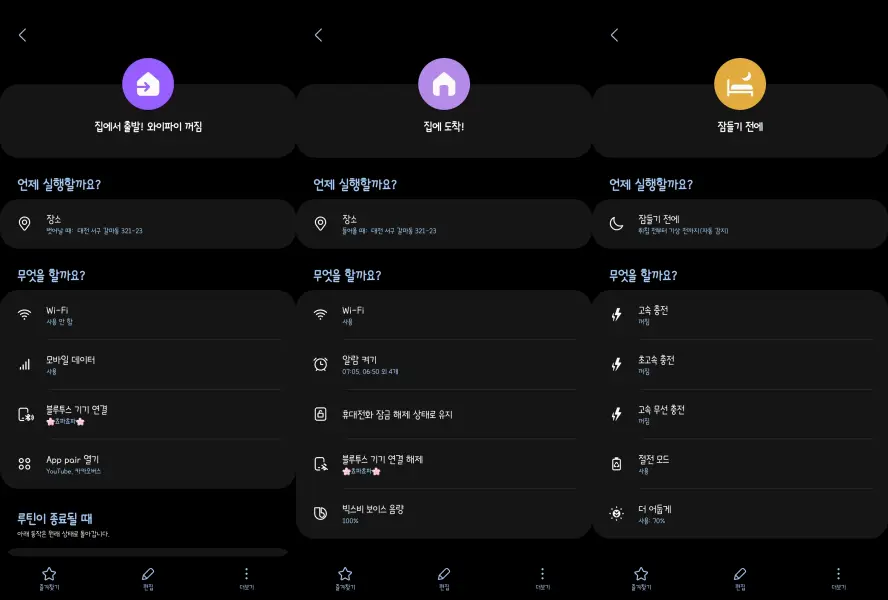
집에서 나갈 때는
1. 루틴 시작 조건
장소 -> 집 -> 여기에서 벗어나면
2. 루틴 실행 동작
연결 -> Wi-Fi -> 사용 안 함
연결 -> 모바일 데이터 -> 사용
연결 -> 블루투스 기기 연결 -> 자주 사용하는 블루투스 기기 선택
와이파이는 사용 안 함, 모바일데이터 사용, 사용하는 에어팟이나 블루투스 기기가 있다면 연결하는 걸 추천드립니다. 차량이 있다면 차량 블루투스와 연결하는 것도 좋은 방법입니다.
집에 도착
1. 루틴 시작 조건
장소 -> 집 -> 여기에 들어오면
2. 루틴 실행 동작
연결 -> Wi-Fi -> 사용
연결 -> 블루투스 기기 연결 해제
애플리케이션 -> 알람 켜기 -> 알람 체크 -> 완료
잠금화면 -> 휴대전화 잠금 해제 상태로 유지
집에 도착해서는 와이파이 사용, 알람 켜기, 휴대전화 잠금 해제, 블루투스 기기연결 해제를 추천합니다. 집에서는 굳이 핸드폰 잠금을 할 일이 없기 때문에 해제해 놓으면 정말 편합니다.
*빅스비 루틴 메뉴 중 "애플리케이션"에 들어가서 설정할 수 있는 알람 켜기와 끄기는 라이프 스타일에 맞게 설정하면 됩니다.
잠들기 전에, 취침 중
1. 루틴 시작 조건
잠들기 전에, 취침 중, 특정 시각에, 특정 시간 동안 -> 이 중에서 선택
충전 상태 -> 충전 중
2. 루틴 실행 동작
배터리 -> 고속 충전, 초고속 충전, 고속 무선 충전 -> 꺼짐
배터리 -> 절전 모드 -> 사용
잠들기 전에(취침 전부터 기상 전까지 자동감지) 또는 취침 중(자동으로 감지)에 충전 3가지는 전부 꺼짐으로 두고, 절전모드를 하는 걸 추천합니다. 보통 잠들기 전에 충전기에 핸드폰을 꼽고 자는 경우가 많습니다. 그런 경우 배터리의 수명이 줄어들기 때문에 3가지는 모두 끄는 걸 추천합니다.
그 외 빅스비 루틴 추천
유튜브, 넷플리스 시청시
1. 루틴 시작 조건
앱 실행 -> 원하는 앱 설정(유튜브, 넷플릭스 등)
2. 루틴 실행 동작
디스플레이 -> 화면 해상도 -> WQHD+
영상을 볼 때 자동으로 고해상도 설정이 됐다가, 영상 종료 시 다시 120Hz로 자동으로 설정되는 방법입니다. 다만, 이 설정은 해당되는 핸드폰에서만 볼 수 있으며 S21플러스 등의 핸드폰을 사용할 때 해당됩니다.
블루투스 연결 시 음악 재생
1. 루틴 시작 조건
블루투스 기기 -> 기기 -> 사용하는 블루투스 기기 클릭 -> 연결되면
2. 루틴 실행 동작
애플리케이션 -> 앱을 열거나 앱 동작 바로 실행 -> 원하는 음악 앱(유튜브 뮤직, 멜론 등) 설정
앱을 열거나 앱 동작 바로 실행 기능의 경우 들어가 보면 정말 많은 기능이 있습니다. 사용하는 어플에 따라 활용도가 천차만별이기 때문에 자주 사용하는 게 있으면 루틴 시작 조건을 변경하신 뒤 실행 동작을 선택해 주세요.
"앱을 열거나 앱 동작 바로 실행" 기능을 활용한 루틴 응용방법
1. 루틴 시작 조건
운전 중 -> 차량 블루투스 선택
2. 루틴 실행 동작
애플리케이션 -> 앱을 열거나 앱 동작 바로 실행 -> 네이버 지도(T맵 등) -> 길 찾기, 내비게이션 등 원하는 항목 선택
내 차량의 블루투스가 연결되면 바로 길 찾기를 하겠다, 네비를 켜서 회사로 목적지를 설정하겠다 등으로 활용할 수 있습니다.
유튜브, 넷플릭스 등 앱 사용할 때 자동회전
1. 루틴 시작 조건
앱 실행 -> 유튜브(넷플릭스 등) 선택
2. 루틴 실행 동작
디스플레이 -> 화면 방향 ->가로
자동 회전 기능은 비활성화를 하고 이렇게 설정해 놓으면 해당 앱을 실행했을 때만 가로모드로 변경됩니다.
빅스비 사용법 켜기, 끄기 및 꿀팁
아이폰에 시리가 있듯 삼성 핸드폰에는 빅스비가 있습니다. 하이빅스비라고 부르면 시리와 똑같이 송출이 됩니다. 빅스비를 활용하게 되면 간편하게 핸드폰에 손을 대지 않고도 많은 것을 할
dninfo.tistory.com
'IT 정보' 카테고리의 다른 글
| 갤럭시 오동작 방지필터 켜기, 끄기 사용방법(10초면 가능) (0) | 2023.03.05 |
|---|---|
| 유튜브 검색기록, 시청기록 삭제하는 방법 총정리(모바일, PC) (0) | 2023.02.26 |
| 유튜브 프리미엄 해지 및 환불하는 초간단 방법 (0) | 2023.02.19 |
| 빅스비 사용법 켜기, 끄기 및 꿀팁 (0) | 2023.02.19 |
| 구글 크롬 검색기록 끄기 및 삭제 방법 (0) | 2023.02.18 |




댓글